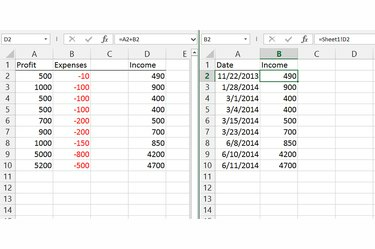
Nuorodos atnaujinamos, kai pasikeičia šaltinio langelio duomenys.
Vaizdo kreditas: Vaizdas „Microsoft“ sutikimas
Duomenų susiejimas tarp skaičiuoklių programoje „Excel 2013“, 2010 arba 2007 sujungia langelius atskiruose puslapiuose ir automatiškai atnaujina tikslinį langelį, kai pasikeičia šaltinio langelis. Susiedami, o ne kopijuodami duomenis, galite palikti netvarkingus skaičiavimus viename lape, o rezultatą aiškiai parodyti kitame. „Excel“ taip pat gali susieti duomenis tarp visiškai atskirų darbaknygės failų, jei abu failai yra tame pačiame kompiuteryje arba tinkle.
1 žingsnis
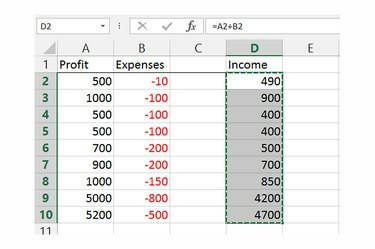
Nukopijuokite šaltinio duomenis.
Vaizdo kreditas: Vaizdas „Microsoft“ sutikimas
Pasirinkite langelį arba langelių diapazoną, kuriame šiuo metu yra šaltinio duomenys, ir nukopijuokite jį paspausdami „Ctrl-C“. Jei reikia susieti duomenis iš kelių ne iš eilės esančių langelių, atlikite visus veiksmus kiekviename langelyje atskirai.
Dienos vaizdo įrašas
2 žingsnis
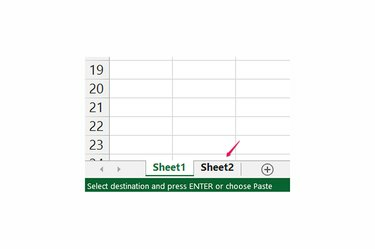
Pakeiskite į tinkamą skaičiuoklę.
Vaizdo kreditas: Vaizdas „Microsoft“ sutikimas
Perjunkite į lapą, kuriame norite rodyti duomenis. Jei lapas yra atskiroje darbaknygėje, atidarykite jį meniu Failas arba dukart spustelėdami jį sistemoje Windows, bet taip pat palikite originalią darbaknygę atidarytą programoje Excel, kol baigsite visą procesą.
3 veiksmas
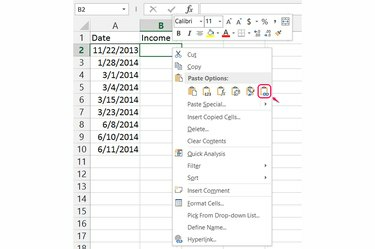
Įklijuokite nuorodą.
Vaizdo kreditas: Vaizdas „Microsoft“ sutikimas
Dešiniuoju pelės mygtuku spustelėkite nuorodos tikslinę langelį. Kai susiejate langelių diapazoną, dešiniuoju pelės mygtuku spustelėkite viršutiniame kairiajame kampe esantį langelį. Norėdami sukurti nuorodą, iš Įklijavimo parinkčių pasirinkite „Įklijuoti nuorodą“.
4 veiksmas
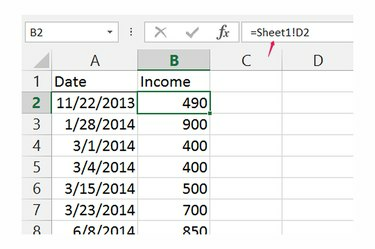
Keiskite nuorodas formulės juostoje.
Vaizdo kreditas: Vaizdas „Microsoft“ sutikimas
Spustelėkite bet kurį susietą langelį, kad pamatytumėte arba pakeistumėte nuorodos šaltinį formulės juostoje. Nuorodų formulė prasideda lygybės ženklu, o skaičiuoklės pavadinimas ir langelis atskiriami šauktuku. Pavyzdžiui, formulė „=Sheet1!D2“ susieja su langeliu D2 1 lape. Kai susiejama su kita darbaknyge, failo pavadinimas pirmiausia rodomas laužtiniuose skliaustuose, pvz., "=[Book2.xlsx]Sheet1!D2."
Patarimas
„Excel“ susieja duomenis tik viena kryptimi. Norėdami atnaujinti susietą langelį, turite atnaujinti pradinio šaltinio duomenis.
Susijusias „Excel“ darbaknyges laikykite tame pačiame kompiuterio aplanke, kad pertvarkydami aplankus nenutrūktų jų tarpusavio saitai.
Jei el. paštu siunčiate arba bendrinate darbaknygę, kurioje yra nuorodų į kitą darbaknygę, išsiųskite abi darbaknyges, kad nuorodos veiktų. Arba prieš siųsdami į failą įklijuokite neapdorotų duomenų reikšmes, perrašydami nuorodas.
Spustelėkite „Naujas langas“ skirtuke Rodinys, kad atidarytumėte antrą langą, kuriame rodoma jūsų darbaknygė. Padėkite du langus vienas šalia kito, kad būtų lengviau dirbti su dviem lapais.
Įspėjimas
Kai susiejamos darbaknygės, pervadinus, perkėlus ar ištrynus failą, kuriame yra šaltinio duomenys, nuoroda nutrūksta. Norėdami pataisyti nuorodas, atnaujinkite formulę ranka arba spustelėkite "Redaguoti nuorodas" skirtuko Duomenys grupėje Ryšiai ir paspauskite "Keisti šaltinį", kad surastumėte šaltinio failą. „Excel“ taip pat patikrina, ar atidarote failą, ar nėra neveikiančių nuorodų, ir ragina jas ištaisyti.




